編輯:關於Android編程
google android sdk離線文檔打開的時候特別慢,據說是要從谷歌官網拉取一些東西導致的。脫機浏覽可以解決該問題。PC端可以使用firefox。
但是Android端貌似沒有支持脫機工作的浏覽器。這讓我很傷心。決定開發一個簡易的脫機浏覽器以便在手機端快速查看sdk文檔。
設計到的知識點主要為:WebView的初始化以及縮放問題;將應用程序添加到文件打開方式中。
廢話不多說:以下為代碼部分:
MainActivity:
package net.xby1993.simpleexplorer;
import android.app.Activity;
import android.content.Intent;
import android.net.Uri;
import android.os.Bundle;
import android.util.Log;
import android.view.KeyEvent;
import android.view.Window;
import android.view.WindowManager;
import android.webkit.WebChromeClient;
import android.webkit.WebSettings;
import android.webkit.WebView;
import android.webkit.WebViewClient;
public class MainActivity extends Activity {
private static final String TAG=MainActivity.class.getSimpleName();
private WebView webView;
@Override
protected void onCreate(Bundle savedInstanceState) {
super.onCreate(savedInstanceState);
//設置全屏無標題欄
requestWindowFeature(Window.FEATURE_NO_TITLE);
getWindow().setFlags(WindowManager.LayoutParams.FLAG_FULLSCREEN,WindowManager.LayoutParams.FLAG_FULLSCREEN);
setContentView(R.layout.activity_main);
webView = (WebView)findViewById(R.id.webView);
WebSettings settings= webView.getSettings();
//開啟縮放支持
settings.setSupportZoom(true);
settings.setBuiltInZoomControls(true);
settings.setJavaScriptEnabled(true);
//默認對縮放比例有限制,導致用戶體驗不好,所以需要設置為使用任意比例縮放。
settings.setUseWideViewPort(true);
//使頁面之間可以點擊鏈接導航
webView.setWebViewClient(new WebViewClient());
webView.setWebChromeClient(new WebChromeClient());
//初始頁面一般過大,我們設置為75%
webView.setInitialScale(75);
Intent intent=getIntent();
//提取文件管理器打開方式傳送的文件地址
if(intent.getAction().equals(Intent.ACTION_VIEW)){
String strUri=intent.getDataString();
Log.d(TAG,TAG);
Log.d(TAG,strUri);
Log.d(TAG,Uri.encode(strUri));
webView.loadUrl(strUri);
}
}
@Override
public boolean onKeyDown(int keyCode,KeyEvent event){
//確保可以通過返回鍵浏覽歷史頁面棧
if(keyCode==event.KEYCODE_BACK&&webView.canGoBack()){
webView.goBack();
return true;
}
return super.onKeyDown(keyCode,event);
}
}
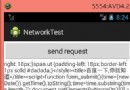 android學習二十(使用HTTP協議訪問網絡)
android學習二十(使用HTTP協議訪問網絡)
使用HttpURLConnection 在Android上發送HTTP請求的方式一般有兩種,HttpURLConnection和HttpClient,現在先學習下 H
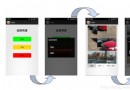 Android應用開發入門篇-拼圖游戲
Android應用開發入門篇-拼圖游戲
前一段時間為了學習android應用開發,嘗試寫了個簡單的拼圖應用,在此記錄下實現流程的核心部分,同時也希望給其他開發者入門參考帶來幫助。 1. 基本的界面設計
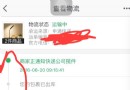 自定義View實現 “手機淘寶”物流進程模塊進度告知UI橫向版
自定義View實現 “手機淘寶”物流進程模塊進度告知UI橫向版
這些天都在浪幾乎沒撸代碼,然後今天下午找了個下午茶時間捯饬了個自定義View來實現 很多APP都有卻沒怎麼公開的一個“進度通知的View”實現po
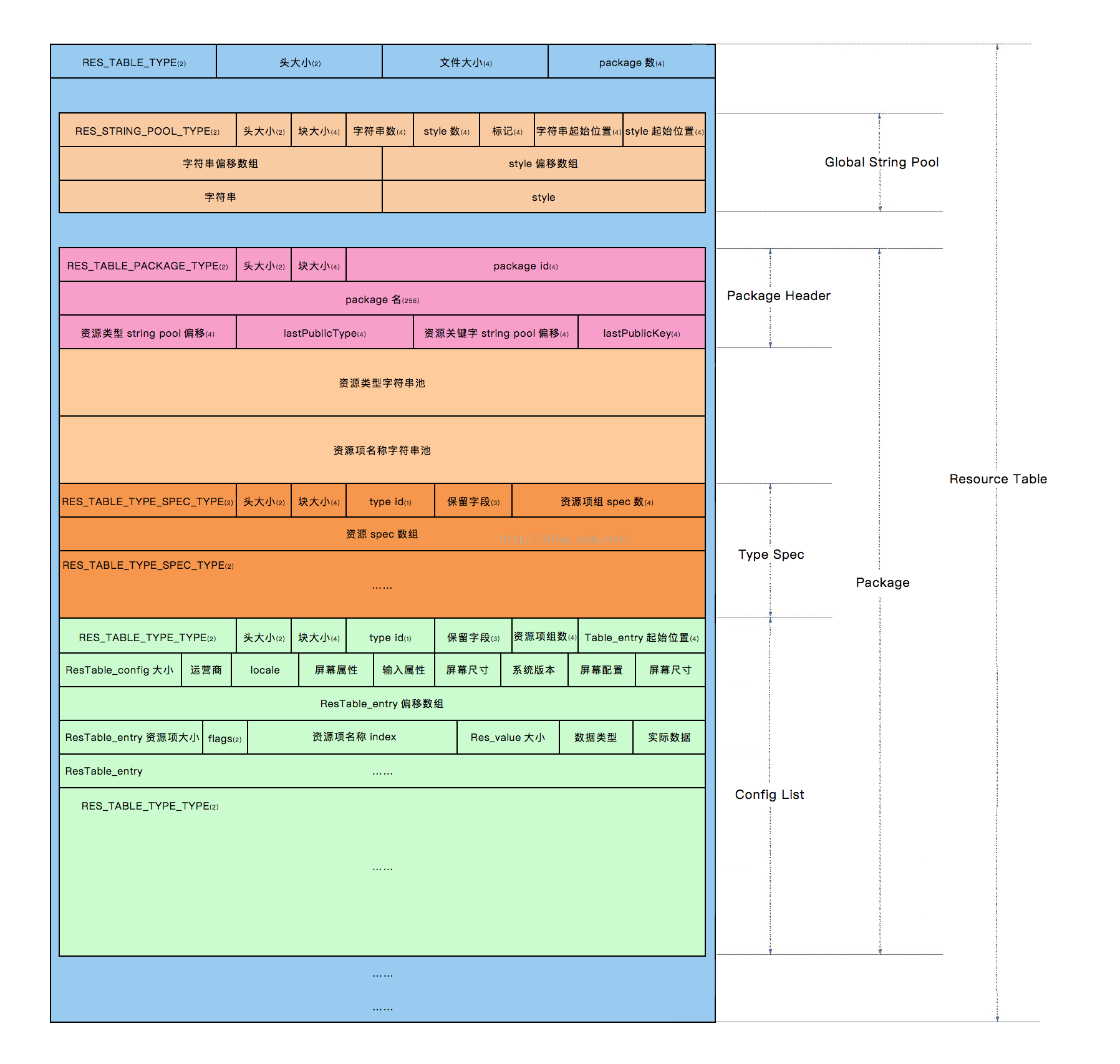 手把手教你解析Resources.arsc
手把手教你解析Resources.arsc
一、前言對於APK裡面的Resources.arsc文件大家應該都知道是干什麼的,它實際上就是App的資源索引表。下面我會結合實例對它的格式做一下剖析,讀完這篇文章應該能